360浏览器无法播放视频怎么办
来源:
浏览器大全网
发布时间:2024年03月04日 10:22:04
360浏览器无法播放视频怎么办?不少小伙伴喜欢使用360浏览器观看视频内容,这款浏览器使用起来非常方便快捷,最近有不少用户表示,在使用360浏览器看视频的时候,显示无法播放,这种情况下我们需要到设置里进行修复,那么具体的操作方法是什么呢。下面就是小编给大家整理的解决360浏览器视频播放不了方法步骤,如果您需要的话,就来看看吧。

解决360浏览器视频播放不了方法步骤
1.进入到360安全浏览器中,将右上角的【三】图标单击打开(如图所示)。
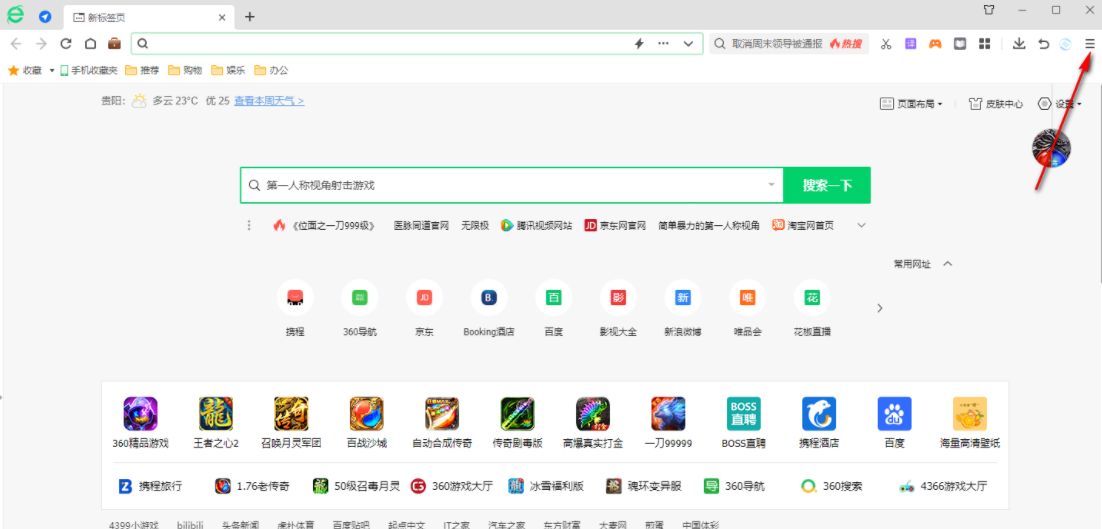
2.随后,即可在打开的下拉选项中,将【设置】选项找到之后,进行鼠标左键点击(如图所示)。
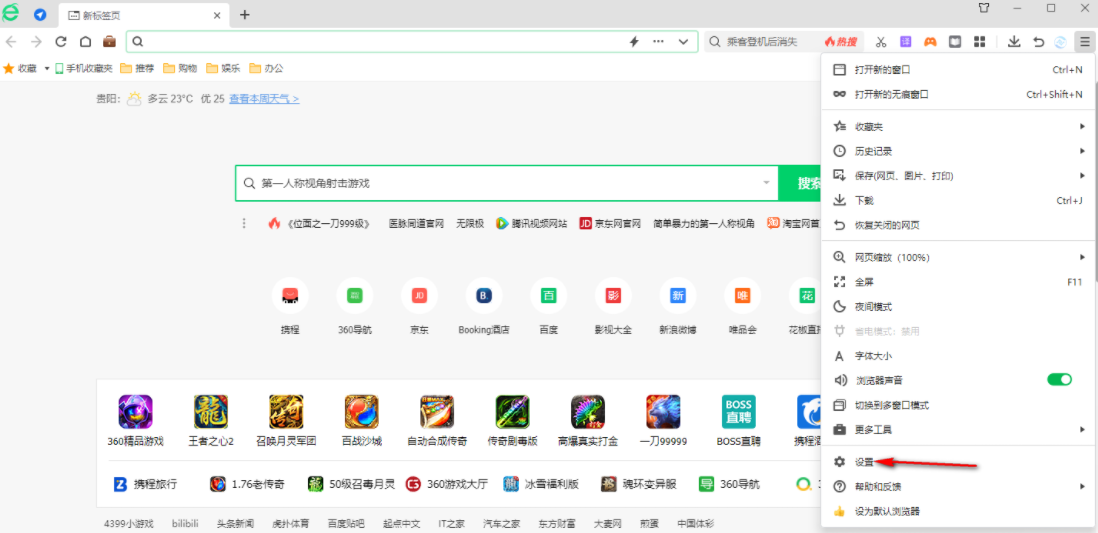
3.当我们来到选项设置页面之后,在页面的左侧位置点击【界面设置】,然后在右侧页面将【显示状态栏】选项勾选上,之后即可在底部位置弹出状态栏,将其中的心形图标点击一下(如图所示)。
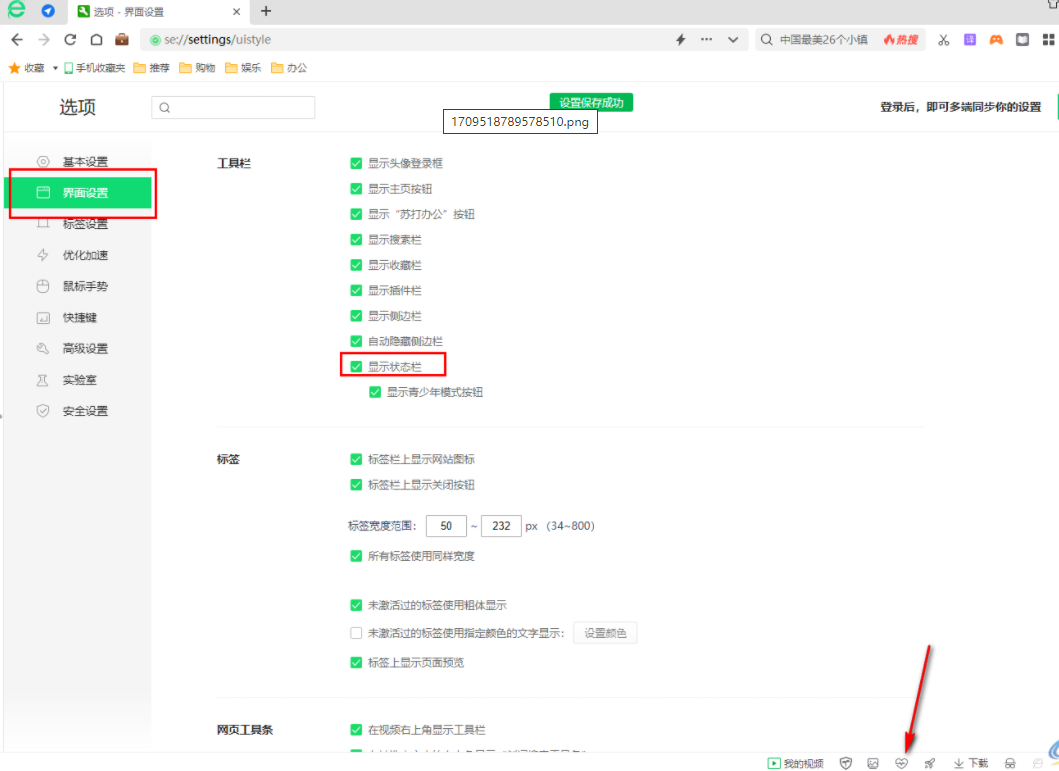
4.随后即可在页面上弹出一个修复的窗口,在该窗口中将【一键修复】按钮进行单击(如图所示)。
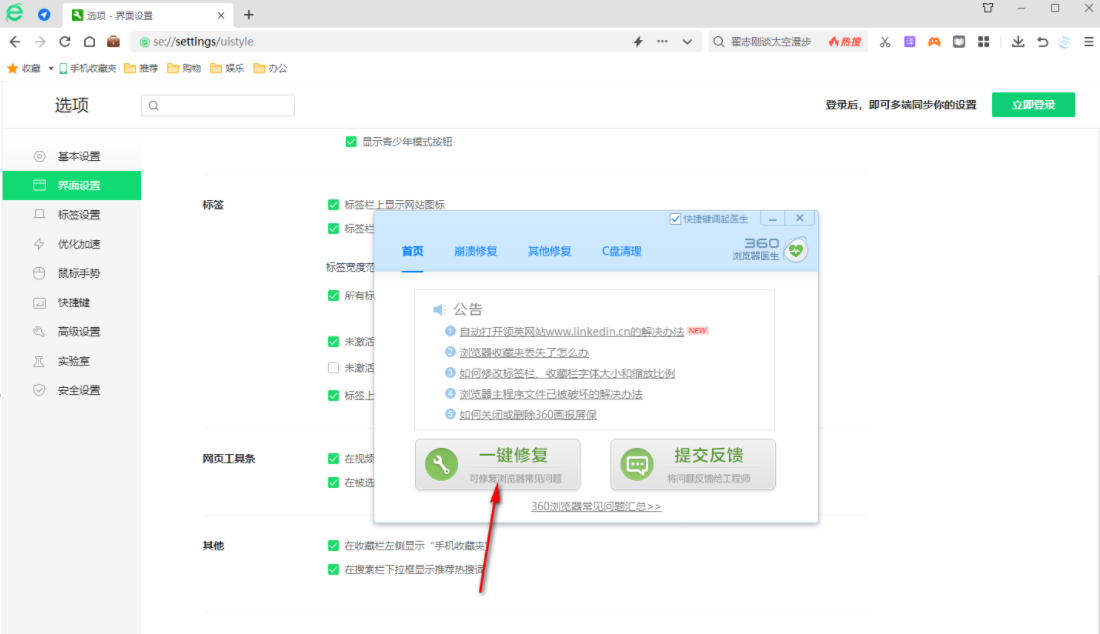
5.接着,在打开的修复窗口中,找到【视频播放花屏】以及【视频播放异常】等相关选项勾选上,之后点击右上角的立即修复按钮即可(如图所示)。
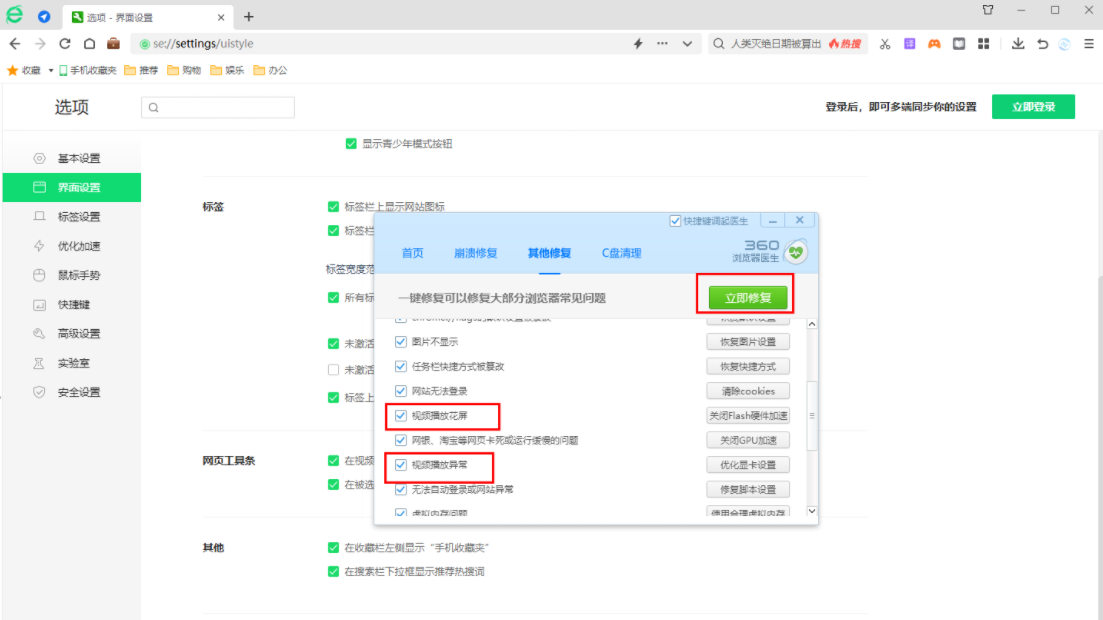
以上就是【360浏览器无法播放视频怎么办?解决360浏览器视频播放不了方法步骤】的全部内容啦,希望能够帮助大家解决问题。
 下载推荐
下载推荐








